系统部署说明操作手册.doc
《系统部署说明操作手册.doc》由会员分享,可在线阅读,更多相关《系统部署说明操作手册.doc(57页珍藏版)》请在冰点文库上搜索。
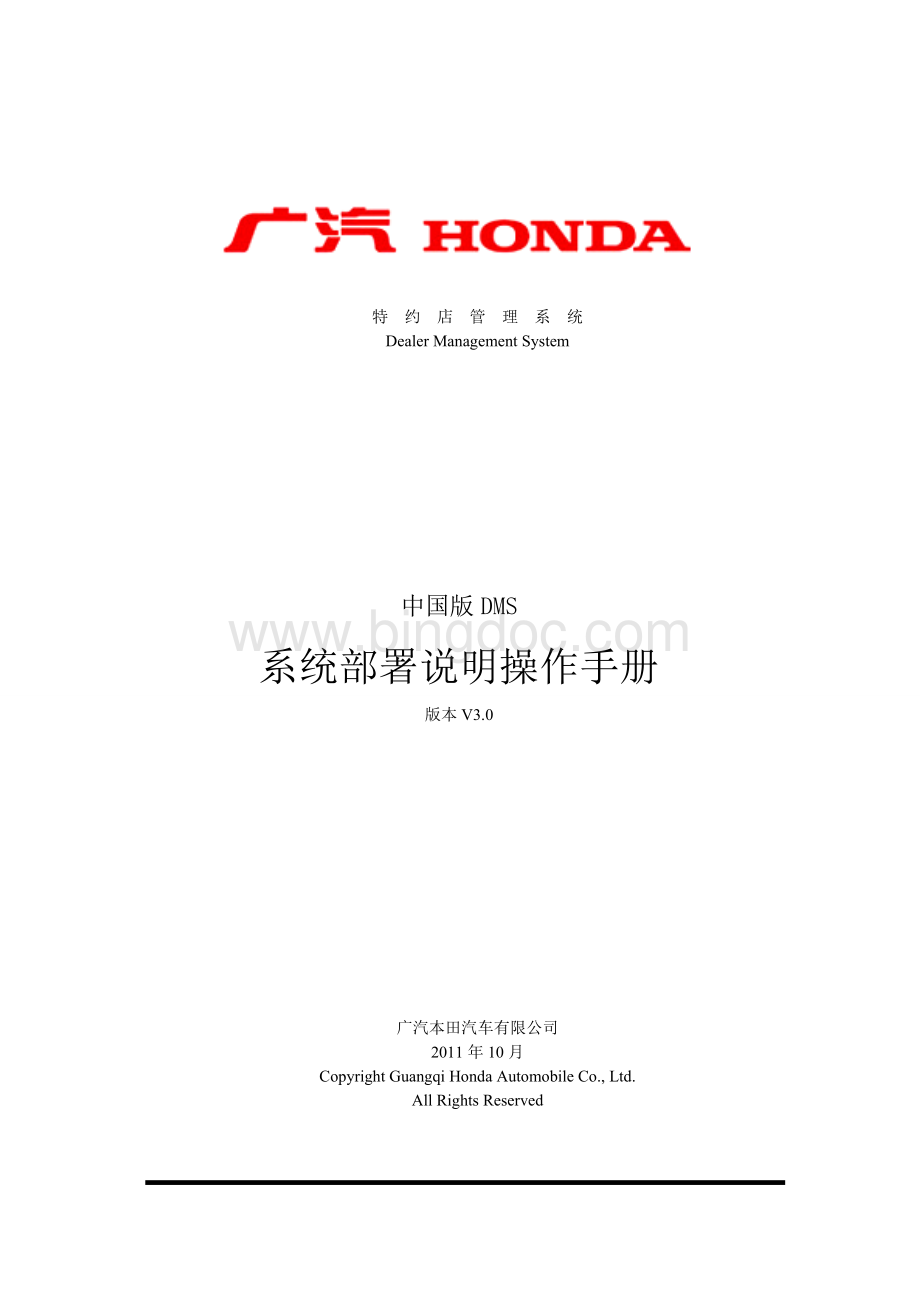
广汽本田DMS安装程序维护手册
特 约 店 管 理 系 统
DealerManagementSystem
中国版DMS
系统部署说明操作手册
版本V3.0
广汽本田汽车有限公司
2011年10月
CopyrightGuangqiHondaAutomobileCo.,Ltd.
AllRightsReserved
目录
第一章概要 3
1.1编写目的 3
1.2注意事项 3
第二章 系统运行环境 4
2.1服务器端运行环境要求 4
2.2前台软件运行环境要求 5
第三章 系统部署流程 6
3.1新服务器系统部署流程 6
3.2重装服务器系统部署流程 7
3.3DCS客户机部署流程 8
第四章 系统部署 9
4.1IIS安装 9
4.2安装/升级DB2V7.2 11
4.3DB2数据库的恢复/备份方法 13
4.3.1DB2数据库的恢复方法 13
4.3.2DB2参数设置 22
4.3.3DB2数据库备份方法 24
4.4中国版DMS安装 28
4.5MQ客户端安装 30
4.6DCS数据传输系统安装/配置 33
4.7自动备份程序安装/配置 40
附录 45
附录1PcAnyWhere的安装 45
附录2安装IBMDB27.2客户端 46
附录3使用DCS数据传输系统(特约店端) 52
第一章概要
1.1编写目的
本手册详细叙述本系统的部署和实施中的步骤和注意事项,包括系统运行环境、服务器端的系统软件安装和前台软件安装、可能遇到的问题及解决办法等内容。
安装人员在进行实际安装前务必详细阅读本手册。
1.2注意事项
1、更换服务器
需提前写更换服务器申请(需附上新网卡MAC,盖公司章拍照发到dms@)。
切换时原服务器IP换给新服务器,把d盘db2和ghac文件夹复制到新服务器的d盘,按3.1新服务器系统部署流程部署好系统。
2、重装服务器
这必须要注意的,凡是涉及到数据安全的必须要先做好数据备份,数据备份方法参照4.3.3DB2数据库备份方法,把备份出来的DMSCNDB.0的文件夹、D盘的DB2文件夹复制到外一台电脑保存好。
装配置详情请参考3.1新服务器系统部署流程。
3、服务器硬件故障
自己判断能不能第一时间处理好,恢复正常工作,如果不行,要马上联系dms维护小组(020-62803293/8307/8422),由dms维护小组指导操作。
然后联系电脑公司的人过来处理,同时做好切换临时服务器的准备。
如果是硬盘问题,数据能不能恢复,如果不能恢复,部署临时服务器,恢复昨天晚上异地备份的数据备份文件(异地备份的作用体现在这里),今天录得数据需要重新录入,详细操作参照《数据库损坏后的数据恢复方法(特约店)》。
如果是其它硬件问题,当天能不能修好并正常使用,如果需要超过一天则需要考虑部署临时服务器。
第二章系统运行环境
2.1服务器端运行环境要求
(1)DMS服务器硬件要求
服务器硬件技术发展迅速,成本不断下降,出于对业务系统发展的扩展性考虑,我们建议新购服务器可以划分为两类配置
1)DMS客户端少于30台及销售900台以下/年及没有使用电子作业管理系统及维修1500台次以下/月
处理器:
IntelXeon(4核心)2.00G三级缓存4M或同等级别CPU
内存:
2×2048MDDR2ECC
硬盘:
146GSAS硬盘
其他:
DVD刻录,千兆网卡,移动硬盘(用于备份DMS数据库)
2) DMS客户端大于30台或销售900台以上/年或使用电子作业管理系统或维修1500台次以上/月
处理器类型:
IntelXeon(4核心)2.66G三级缓存8M或同等级别CPU
内存:
3×2048MDDR3ECC
硬盘:
3×146GSAS硬盘,阵列5
其他:
DVD刻录,千兆网卡,移动硬盘(用于备份DMS数据库)
其它硬件要求
(2)DMS服务器软件要求
操作系统:
Windows2000ServerSP4及以上版本,并安装全部安全升级补丁;
数据库:
IBMDB27.2,安装补丁FP7;
IIS:
5.0或6.0;
dotnetfx、MDAC
PcAnyWhere:
版本10(仅需安装被控端)
2.2前台软件运行环境要求
(1)DMS客户机(包括传送客户机)硬件要求
(2)DMS客户机软件要求
操作系统:
Microsoft®WindowsXP简体中文版,并安装全部安全升级补丁;
OFFICE:
MSOFFICE2000或MSOFFICE2003;
dotnetfx
(3)DMS传送客户机软件要求
操作系统:
WindowsXPSP3,并安装全部安全升级补丁;
OFFICE:
MSOFFICE2000或MSOFFICE2003
MQ:
IBMMQ5.1Client,并配置好连接参数
dotnetfx、MDAC
PcAnyWhere:
版本10(仅需安装被控端)
数据库:
IBMDB27.2客户端,安装补丁FP7;
第三章系统部署流程
3.1新服务器系统部署流程
1、安装IIS、以及配置IIS
4.1IIS安装
2、安装DB2及补丁
4.2安装/升级DB2V7.2
6、安装MQ客户端
4.5MQ客户端安装
重启电脑
7、安装DCS及配置
4.6DCS数据传输系统安装/配置
3.1、设置DB2参数
4.3.2DB2参数设置
3、恢复数据库
4.3.1DB2数据库的恢复方法
重启电脑
5、DMS安装
4.4中国版DMS安装
8、安装自动备份程序及配置
4.7自动备份程序安装/配置
注意:
恢复数据库是根据先前做的数据备份。
1、如果是备份文件,选择通过备份创建数据库的方法;2、如果是直接复制db2文件夹的,可以通过客户机配置辅助程序添加数据库。
1、设置查询堆(query_heap)的值不小于50000;
2、在db2cli.ini文件里添加:
[DMSCNDB]
DBALIAS=DMSCNDB
CLIPKG=5
注意:
必须要做好异地备份,数据安全最重要
如果DCS装在客户机上,则不需要安装MQ、DCS。
3.2重装服务器系统部署流程
数据备份
4.3.3DB2数据库备份方法
重装系统
dms系统部署
参照3、1新服务器部署
注意:
重装服务器必须要做好数据备份。
按照(4.3.3DB2数据库备份方法)做好备份,然后把生成的备份文件复制到异地,要注意的把整个DMSCNDB.0的文件夹复制到异地。
备份完数据后,把数据的备份文件复制到异地
数据备份是否有做,是否成功
是
否
3.3DCS客户机部署流程
安装dotnetfx
安装MQ客户端4.5MQ客户端安装
安装DCS及配置
4.6DCS数据传输系统安装/配置
安装DB2客户端
附录2安装IBMDB27.2客户端
重启电脑
第四章系统部署
4.1IIS安装
(1)在桌面“我的电脑”上用鼠标右键点击,弹出右键菜单,选择“管理”;
(2)打开左边目录树下的“计算机管理(本地)®服务和应用程序”,查看是否安装“Internet信息服务”,如下图所示:
(3)如果没有安装IIS,可以打开“控制面板®添加和删除程序®添加删除Windows组件”,在弹出的对话框里选中应用程序服务器,如下图:
(4)点击详细信息,把ASP.NET选项勾上,如下图。
(5)点击确定跟下一步,并根据安装提示放入与操作系统相符合的操作系统安装光盘。
直到IIS安装成功。
需在IIS的默认网站的属性中,新建.cfg、.config和.olb三种MIME类型。
还必须将IIS扩展服务中的ASP.net服务启动,如下图:
新建MIME类型方法:
Internet信息服务-->默认网站属性-->http头-->MIME映射-->文件类型-->新类型,如下图:
4.2安装/升级DB2V7.2
(1)以系统管理员Administrator或具有管理员权限的用户登录进入系统;
(2)确认服务器上的其他应用程序已关闭;
(3)放入DB2安装光盘,运行setup.exe,并点击“安装”;
(4)在“选择产品”对话框中,选中“DB2工作组版(或企业版)”和“DB2管理客户机”,如下所示。
点击“下一步”;
(5)在“选择安装类型”对话框中选择“定制”,点击“下一步”;
(6)在“选择组件”对话框中,取消“数据仓库工具”、“数据仓库ISV工具箱”、“DB2OLAPStarterKit”前面的勾,点击“下一步”;
(7)如果服务器以前重来都没有安装过IBMDB2,这时候会提示配置DB2服务,选默认的“DB2实例”
(8)进入“用户名和口令”对话框后,如果系统已存在DB2管理员db2admin帐户,则在口令处输入db2admin的口令;否则,对话框内会有“口令”和“确认口令”两个输入框,重复输入新帐户db2admin的口令两次。
点击“下一步”(如果是新帐户,安装程序会弹出对话框询问是否创建,选择“是”);
(9)单击“下一步”,等待安装过程完成,并按提示重启计算机。
(10)放入IBMDB2补丁光盘,运行setup.exe;
(11)接着可能出现一个警告对话框如下图,询问是否停止进程,选择“是”;
(12)点击“下一步”,等待安装过程完成,并按提示重启计算机。
4.3DB2数据库的恢复/备份方法
4.3.1DB2数据库的恢复方法
1、根据备份创建数据库
(以创建恢复DMSCNDB为例)
打开IBMDB2控制中心(开始—程序—IBMDB2—控制中心)
在左边的数形结构往下点,直到选中数据库,如下图所示:
鼠标右键单击数据库,选择“创建—根据备份创建数据库”
在弹出的对话框中输入需要创建的数据库名称及别名,如DMSCNDB,并选择希望数据库存放的硬盘驱动器(驱动器可用空间应至少在50G以上),
在弹出的对话框中选择“人工输入备份映象”
注意,这里要填写的目录和日期,时间必须与要恢复的备份文件一致,如下图:
(目录选择DMSCNDB.0的上一级;日期填写备份文件的文件夹;时间填写备份文件的文件名。
比如说下图中备份文件路径为:
“e:
\back\DMSCNDB.0\DB2\NODE0000\CATN0000\20060405\160713.001”,那我们在恢复数据库界面选择相应的在目录选择为“e:
\back”,日期输入2006:
04:
05,时间输入16:
07:
13;)
选择前滚选项卡,去掉“处于前滚暂挂状态”选项;
点击确定按钮。
将会出现一个DB2作业开始的提示窗体,如下图:
此时数据库正在恢复,请不要关闭DB2控制中心,直到出现如下作业正常结束画面,说明恢复成功:
2、通过客户机配置辅助程序添加数据库
如果不是新店,重装服务器操作系统后数据库还在的就不需要恢复数据库,只需要通过客户机配置辅助程序把数据库添加回来就行;
同理切换服务器也可以通过这种方法,只需把旧服务器的X盘下的DB2文件夹拷贝到新服务器的X盘,但是要注意DB2文件大小,避免拷贝过程中有文件掉失。
在开始—程序—IBMDB2—客户机配置辅助程序里面添加回原有数据库即可,具体添加方法
点“添加(A)”按钮,打开“添加数据库向导”,如下图:
点击“人工配置数据库的连接”单选按钮,点“下一步”,进入“协议”页
如果数据库在本地磁盘上,则在“协议”页里点击“本地”,点“下一步”,进入“本地”设置页,如下图:
点“下一步”,进入“数据库”设置页:
在“数据库名”输入框中输入中国版DMS的数据库名(一般为“DMSCNDB”),“数据库别名”自动产生,与数据库名相同,不需改变。
点“完成”按钮,在“确认”对话框点“关闭”按钮,完成数据库连接的添加。
这时数据库连接别名“DMSCNDB”会出现在“可用的DB2数据库”列表框中:
点击刚才添加的数据库连接别名“DMSCNDB”,点“测试”按钮,打开“连接至DB2数据库”对话框:
直接点击“确认”按钮,进入“DB2信息”信息显示框:
如果数据库没有问题的,将会在信息框里显示“连接测试成功”;相反就会提示“连接测试失败”,这是要检查数据库是否有损坏,拷贝过程是否正常。
有问题请与DMS维护小组联系:
020-62808422/62803293/62808307。
4.3.2DB2参数设置
1、检查DB2实例配置参数,要求“性能-查询堆”(query_heap)的值不小于50000;
配置方法:
打开DB2控制中心,在左边的树形列表中选中实例下面的DB2,按右键,选择配置,如下图所表示:
在弹出的对话框中选中“性能-查询堆”(query_heap),把数值修改成50000或以上。
修改完之后就按确定会提示要重启DB2参数才会生效,操作如下:
打开开始-运行-输入cmd,然后在命令窗口执行一下命令:
db2stopforce
db2start
注意在重启db2之后dms打不开的情况下要重启一下iis,命令语句:
iisreset。
2、打开DB2运行库安装目录(一般是C:
\ProgramFiles\SQLLIB)下的db2cli.ini文件。
在[DMSCNDB]一节(如果没有,手工追加此节)下增加DB2默认程序包的数目:
CLIPKG=5,以适应大型事务处理需求。
修改后大致如下:
[DMSCNDB]
DBALIAS=DMSCNDB
CLIPKG=5
4.3.3DB2数据库备份方法
1、DB2控制中心
在服务器上打开控制中心(“开始”®“程序”®“IBMDB2”®“控制中心”),并找到DMSCNDB数据库。
如果提示登录用户和密码,请以db2admin用户进行登录。
如下图所示:
在DMSCNDB上点击右键,选择弹出菜单上的“备份”®“数据库…”选项。
出现如下图所示的对话框:
选择备份目录,并且按“现在备份”按钮。
将会出现一个DB2作业开始的提示窗体,如下图:
此时数据库正在恢复,请不要关闭DB2控制中心,直到出现如下作业正常结束画面,说明恢复成功,如果提示1035N数据库正在使用,重启一下db2.
2、命令行处理器
在服务器上打开命令行处理器(“开始”®“程序”®“IBMDB2”®“命令行处理器”),如下图:
执行以下语句:
db2stopforce
db2start
BACKUPDATABASEDMSCNDBUSERdb2adminUSINGdb2adminTOD:
WITH2BUFFERSBUFFER1024
结果如下图:
语句意思:
db2stopforce(停止db2)
db2start(启动db2)
BACKUPDATABASEDMSCNDBUSERdb2adminUSINGdb2admin(db2admin的密码)TOD:
(硬盘盘符)WITH2BUFFERSBUFFER1024
例子:
如果db2admin的密码是dms,要备份到E盘,则语句如下:
BACKUPDATABASEDMSCNDBUSERdb2adminUSINGdmsTOE:
WITH2BUFFERSBUFFER1024
3、直接复制db2文件夹
db2stopforce
db2start
执行以下语句后,把D盘目录下的DB2文件复制到异地。
要注意:
在复制过程中不要出现任何错误,复制完后要对比异地DB2文件夹的大小。
4.4中国版DMS安装
1)安装DMS服务端(安装过程中会要求连接广本验证)(只需要安装在DMS服务器上,其他电脑不需要安装)
点击DMS安装光盘\DMS安装程序\Server下的setup.exe,双击按照提示点击下一步,直到出现
然后在特约店编号中输入您们特约店代码,单击确定,如果出现以下提示,则说明验证成功,否则要检查是否能连通广汽本田服务器192.168.1.33或者是否贵店的服务器网卡号没有上报到广汽本田。
验证通过后,会出现以下DMS用户设置画面:
之后请等待程序安装完成。
注意:
如果安装dms服务端弹出一下提示,选择“是”是跳过dms验证这一步,不必再次验证。
2)安装DMS客户端(安装后需配置连接)
点击DMS安装光盘\DMS安装程序\Client下的setup.exe,并根据画面提示进行安装,最后出现安装配置画面:
将服务器IP地址修改为贵店DMS服务器的IP地址,端口使用默认的80端口。
4.5MQ客户端安装
MQ的安装共2种安装方法,推荐使用方法1,只有在安装方法1失败的情况下,才建议使用安装方法2。
方法1:
将DMS安装光盘放在计算机光驱中,执行\MQ\SETUPDCS.BAT程序,计算机屏幕上会出现如下画面:
几秒钟后,该画面自动消失,MQ开始自动安装,大约5分钟后,当“开始|程序”菜单中出现“IBMMQSeries”菜单时就表明MQ安装完毕,如下画面:
方法2:
将DMS安装光盘放在计算机光驱中,执行\MQ\setup.exe程序,会出现以下画面
选择“下一步”;
选择“是”;
此处根据硬盘情况选择MQ存放的路径(不要安装在C盘);然后点“下一步”
选择“定制”,点下一步;
这里注意要把“服务器”和“开发工具包”前面的复选框去掉,选择“客户机”,点“下一步”;
按照提示点继续直到MQ安装完成。
4.6DCS数据传输系统安装/配置
1、DCS安装
将DCS数据传输系统的安装光盘放入光驱中,打开光盘,进入DCS数据传输系统的目录,双击“SETUP.EXE”文件启动安装向导:
点“下一步”按钮继续安装,进入“选择安装文件夹”对话框:
在“文件夹”输入框中,输入希望安装到的文件夹,可以点“浏览(R)…”按钮选择目标文件夹。
建议在D盘上留有足够多的磁盘空间,目标文件夹选择“D:
\GHAC\DCSGHAS\”。
点上图中的单选按钮“任何人”,使该程序可以被任何登录本计算机的用户使用。
点“下一步”,进入“确认安装”对话框,点“下一步”开始往计算机上安装,直到安装完成(安装进程大约持续2分钟),显示“安装完成”对话框:
点“关闭”按钮完成安装。
安装程序会在“开始”菜单的“程序”组里及桌面创建名为“DCS数据传输系统-特约店”的快捷方式。
2、DCS配置
点桌面上或“开始”菜单“程序”组里的“DCS数据传输系统–特约店端”图标,启动DCS数据传输系统(特约店端)。
首先出现的是登录窗口:
如果是第一次登录,首先需要设置数据库连接。
点按钮进入“数据链接属性”设置界面,如下图:
在“提供程序”页,选中“IBMOLEDBProviderforDB2Servers”,点“下一步”,进入“连接”参数设置页:
在“数据源”输入框输入已经创建的中国版DMS数据库的别名(DMSCNDB),在“用户名称”输入框中输入中国版DMS数据库使用的登录用户(DMS),用鼠标清除“空白密码”复选框,选中“允许保存密码”复选框,在“密码”输入框中输入数据库用户DMS的密码。
点“测试连接”按钮,测试是否能够连接成功连接。
点“确定”按钮,系统将会保存数据库连接参数,并回到登录界面。
在登录界面的“用户名”和“密码”输入框中分别输入DCS传输系统(特约店端)的用户名和密码,点“登录”按钮。
如果数据库连接正确、用户名和密码相符,系统成功登录,进入主界面。
在主界面点“系统配置”按钮,进入参数设置界面,如下图:
左上半部是MQ连接参数,左下半部是数据传输服务的状态和操作区,右半部是数据传输的参数。
窗口上显示为灰色的文本框是不可编辑的,只作查看用。
“MQ服务器IP”需设置为广汽本田的MQ服务器的IP地址(192.168.1.33),端口为1417。
可以将DCS数据传输系统设置为自动执行数据传输,指定其时间间隔、工作时间、工作日。
工作日和工时间是指DCS数据传输系统只在勾选的工作日的工作时间之间执行自动传送,其余时间不执行自动传送。
“尝试VPN连接的通知模式”是指:
在执行数据传输时,根据是否能够正常连接到广汽本田的MQ服务器,向局域网中发出消息广播。
有三种模式:
从不通知:
不管否能够连接,都不发出消息通知。
无法连接时通知:
如果无法正常连接,则发出消息通知;正常连接则不发出消息通知。
连接时通知是否可以连接:
每次连接时都发出消息通知局域网中所有计算机当次是否成功连接。
设置好参数以后,点“应用设置”按钮,以保存所做的修改。
如果修改了MQ服务器的IP地址或端口,则需要重新启动计算机才能使修改的设置生效。
系统会提示重新启动计算机(下图),这时请关闭所有程序,重新启动计算机。
(提示:
重启计算机时注意保存其它程序里正在编辑的内容。
)
若MQ服务器参数没有改变,但是自动传送的参数(是否自动传送、时间间隔、工作时间、工作日)改变了,保存时系统会提示重新启动DCS传输服务(下图)。
这时,请先点按钮停止传输服务,待传输服务停止后,再点按钮启动传输服务。
在DCS数据传输服务状态与操作区,会显示DCS数据传输服务的当前运行状态,表示处理停止状态,表示处于运行状态。
点击立即传送,如果传送正常,会如下显示:
如果里面是一片空白试试把控制面板-管理工具-组件服务里的COM+应用程序中的ComPlusGhasService关闭再启动一下。
4.7自动备份程序安装/配置
1、自动备份程序安装
解压DMS数据库备份程序,运行Setup.Exe,安装软件。
1.2点击“下一步”
选择安装路径和使用者,点击“下一步”
点击下一步,开始安装
点击“关闭”,安装完成!
2、自动备份程序参数配置
双击桌面图标,运行软件。
建议进行异地备份,将压缩文件复制到移动硬盘、网络硬盘等其他设备。
界面如下:
建议拷贝至移动硬盘
点击“数据库设置”,输入帐号与密码(使用db2admin或者Administrator账号),然后依次点击“连接测试”和“确定”按钮,链接数据库成功即完成设置。
重要!
2.3配置完成后,“保存参数”“停止服务”“启动服务”“退出界面”。
操作完成!
附录
附录1PcAnyWhere的安装
将DMS安装光盘放在计算机光驱中,执行PcAW10目录下的pcase